
Gabriel Brooks
0
4561
1081
Zwiększenie wydajności systemu Windows 10 nie jest trudne. Potrzebujesz tylko kilku prostych wskazówek i wskazówek. W tym artykule opisano kilka metod przyspieszenia systemu Windows 10 i poprawy jego wydajności.
Główne obszary, w których Windows 10 jest szybszy
Istnieją trzy główne kategorie optymalizacji wydajności systemu Windows 10:
- Poprawki systemu operacyjnego
- Ulepszenia oprogramowania
- Zastąpienie lub usunięcie aplikacji
Chociaż działają również aktualizacje sprzętu, takie jak zakup większej ilości pamięci RAM lub inwestowanie w dysk SSD Jak przenieść system Windows z dysku twardego na dysk SSD, aby poprawić wydajność Jak przenieść system Windows z dysku twardego na dysk SSD, aby poprawić wydajność Aktualizacja dysku SSD naprawdę poprawia wydajność. Ale jak wycisnąć dużą instalację systemu Windows na mały dysk SSD? Użytkownicy systemu Windows mogą wygodnie migrować z dysku twardego na dysk SSD w bardzo krótkim czasie. , ale te kosztują pieniądze, więc pominę je. Zacznijmy od najbardziej efektywnych sposobów przyspieszenia systemu Windows 10, a następnie omówmy inne dostępne opcje.
Poprawki szybkości systemu operacyjnego Windows 10
1. Włącz tryb gry
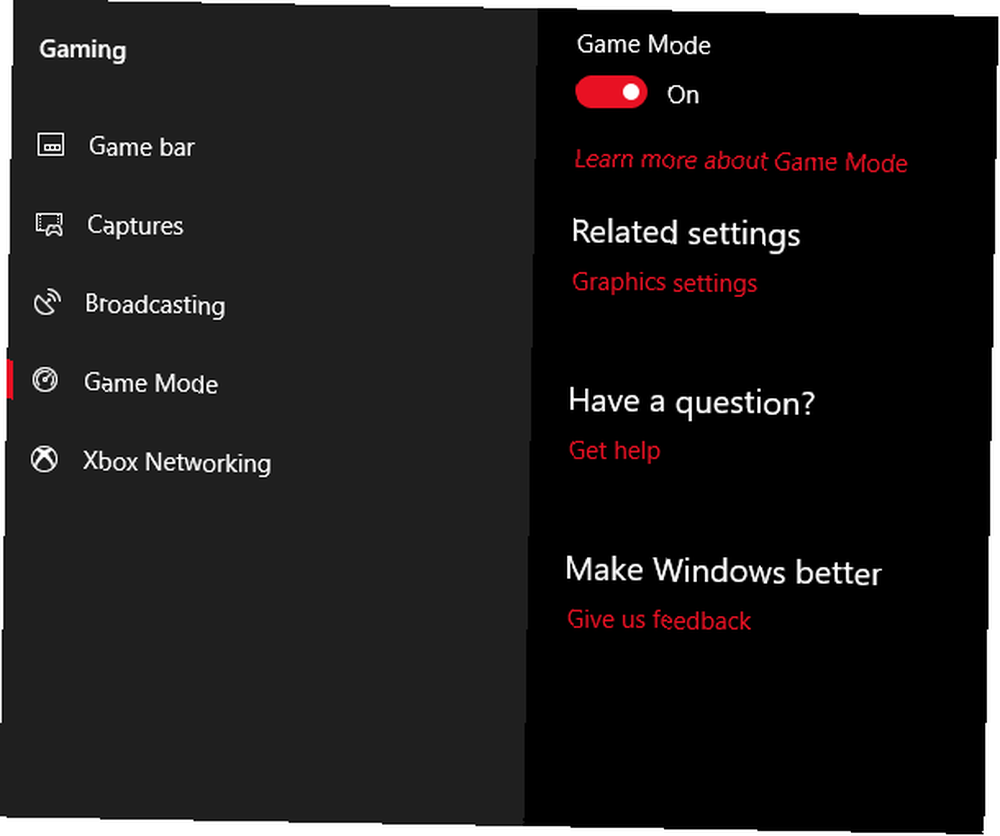
Najnowsza wersja systemu Windows 10, Creators Update, dodaje nową funkcję znaną jako Tryb gry. Niestety nie ma możliwości ciągłego uruchamiania w trybie gry, ale można go aktywować za pomocą prostej kombinacji klawiszy Klawisz Windows + G.. Musisz jednak najpierw włączyć tryb gry.
Aby włączyć tryb gry (jest dostępny tylko w Windows 10 Creators Update), otwórz Ustawienia > Hazard i wybierz Tryb gry. Naciśnij przełącznik poniżej Tryb gry. Powinien być używany tylko w grach, ale możesz go aktywować, gdy potrzebujesz trochę przyspieszenia. Jest to szczególnie przydatne, jeśli masz wiele aplikacji w tle, które przeciągają w dół program intensywnie wykorzystujący zasoby.
Niestety tryb gry poprawia wydajność gry tylko o kilka punktów procentowych.
Mimo to niektórzy z was doświadczą większego wzrostu wydajności niż inni. Zmniejszona liczba aplikacji działających w tle może poprawić wydajność, na której nie pomogłyby żadne inne sztuczki. Teoretycznie tryb gry może działać w dowolnej aplikacji korzystającej z akceleracji GPU. Więc jeśli chcesz go wypróbować w programie Adobe Premiere, spróbuj.
2. Wyłącz efekty wizualne
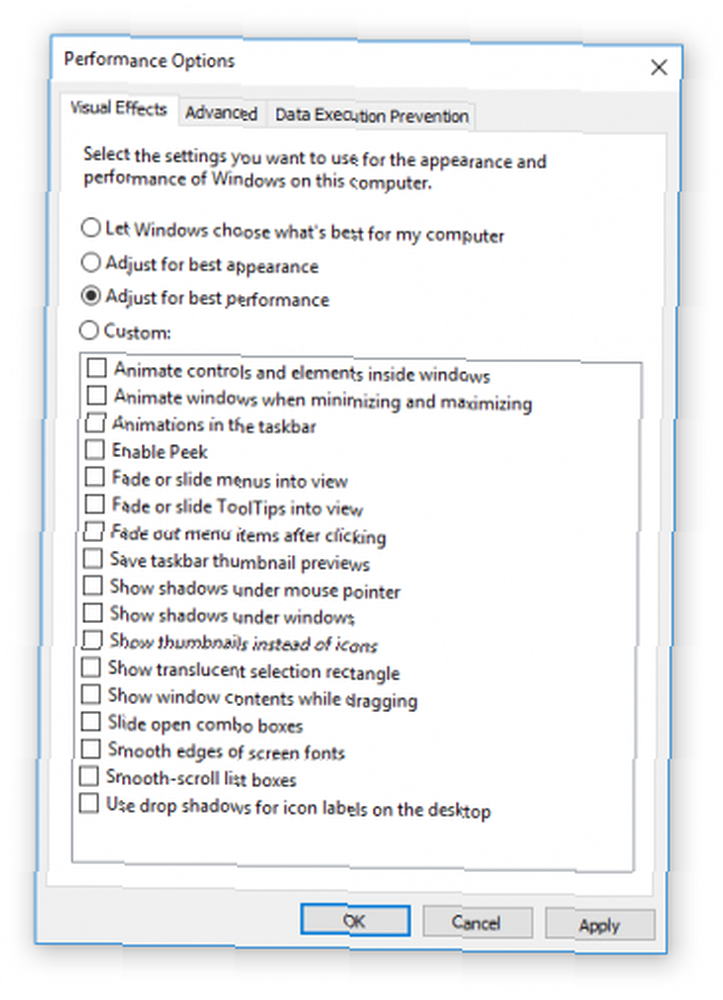
Windows oferuje naprawdę łatwy sposób na wyłączenie wszystkich ulepszeń wizualnych.
- Po prostu przejdź do System > Zaawansowane ustawienia systemu
- Wybierać zaawansowane z powyższych zakładek.
- Pod Występ, wybierać Ustawienia.
- Kliknij lewym przyciskiem myszy przycisk opcji dla Dostosuj do najlepszej wydajności aby wyłączyć wszystkie efekty wizualne.
Wyłączam efekty wizualne na kilku systemach i wydaje się, że mają duży wpływ, szczególnie na starszych komputerach. Z drugiej strony, rzeczy nie będą wyglądały tak ładnie. Radzę odejść Gładkie krawędzie czcionek ekranowych włączone, ponieważ pomaga to podczas czytania tekstu.
3. Przyspiesz procesor
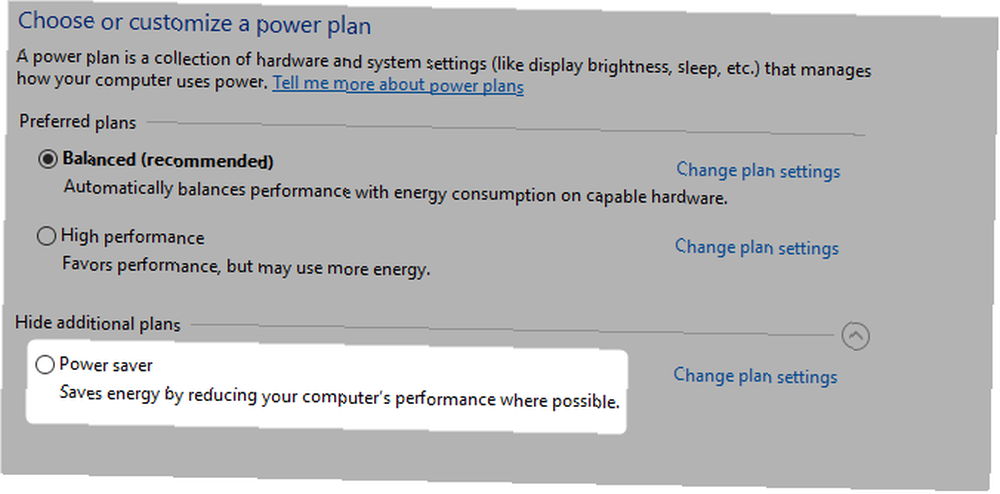
System Windows ma trzy lub więcej predefiniowanych ustawień dotyczących zwiększania częstotliwości przez procesor. Trzy wartości domyślne to Zrównoważony, Wysoka wydajność, i Oszczędzanie energii. Czasami producenci uwzględniają tutaj również niestandardowe plany.
Prawie zawsze lepiej jest korzystać z laptopa z funkcją Balanced lub Power Saver, ale wysoka wydajność może przyspieszyć działanie systemu Windows dzięki zamianie baterii na energię. Ponieważ zużywa najwięcej energii, jest również bardziej odpowiedni dla komputerów stacjonarnych.
Możesz zmienić swoje ustawienia, przechodząc do Opcje mocy w panelu sterowania.
4. Wyłącz programy automatycznego uruchamiania
Około połowa programów, które instaluję, próbuje cicho działać w tle. To jest w porządku tylko dla kilku programów, ale wpływ na wydajność jest kumulatywny. Jeśli na komputerze jest skonfigurowanych wystarczająca liczba programów do uruchomienia podczas uruchamiania, cały system zostanie zablokowany.
Pozbycie się zbędnego oprogramowania startowego jest absolutnie niezbędne dla wydajności. Na szczęście system Windows ułatwia usunięcie większości autostarterów.
Aby usunąć automatycznie uruchamiające się aplikacje, wykonaj następujące czynności:
- Naciśnij kombinację klawiszy Ctrl + Alt + Delete aby wejść do Menedżera zadań Windows.
- Wybierać Menadżer zadań z wyskakującego menu.
- Wybierz Uruchomienie zakładka od góry ekranu.
- Na karcie Uruchamianie możesz wyeliminować większość aplikacji uruchamianych automatycznie. Większość aplikacji nie musi działać w tle, chyba że zostały fabrycznie zainstalowane z komputerem (a nawet często są to bloatware).
Niestety niektóre programy chowają się w innych lokalizacjach, ale można znaleźć i wyeliminować niewidzialne auto-startery Jak zarządzać programami startowymi Windows za pomocą Autoruns Jak zarządzać programami startowymi Windows za pomocą Autoruns Każdy zaawansowany użytkownik zmagał się z uruchomieniem Windows w tym czy innym momencie. Pokażemy, jak przyspieszyć czas uruchamiania, ręcznie lub za pomocą narzędzia Autoruns, narzędzia firmy Microsoft. także.
5. Sprawdź swoje połączenie internetowe
Jedną z największych przyczyn niskiej prędkości Internetu nie jest twój dostawca. To twoje połączenie Wi-Fi. Dzięki typowym problemom, takim jak zatłoczenie kanału i nakładające się sygnały Wi-Fi, uzyskanie stabilnego sygnału może być trudne, jeśli mieszkasz w kompleksie mieszkaniowym.
Na szczęście większość routerów oferuje dwie funkcje, które mogą poprawić szybkość i stabilność połączenia:
- Bezpośrednie połączenie przewodowe
- Zmień kanał routera.
Konfiguracja połączenia przewodowego jest prosta: wystarczy kupić kabel Ethernet.
Zmiana kanału routera Jak naprawić wolne lub niestabilne połączenie Wi-Fi Jak naprawić wolne lub niestabilne połączenie Wi-Fi Jedna prosta sztuczka może przyspieszyć połączenie Wi-Fi. Wyjaśniamy problem, jak analizować otaczające Cię sieci Wi-Fi i jak wykorzystać te informacje do przyspieszenia połączenia Wi-Fi. , choć łatwe, wymaga bardziej szczegółowych wyjaśnień.
Po pierwsze, użyj narzędzia do analizy Wi-Fi, aby określić, które kanały najlepiej pasują do twojego komputera, a po drugie, przejdź do ustawień routera, aby zmienić kanał.
Sprawdź świetny film o tym, jak to zrobić:
6. Zarządzaj Windows Update pod kątem wydajności
Zmień aktywne godziny
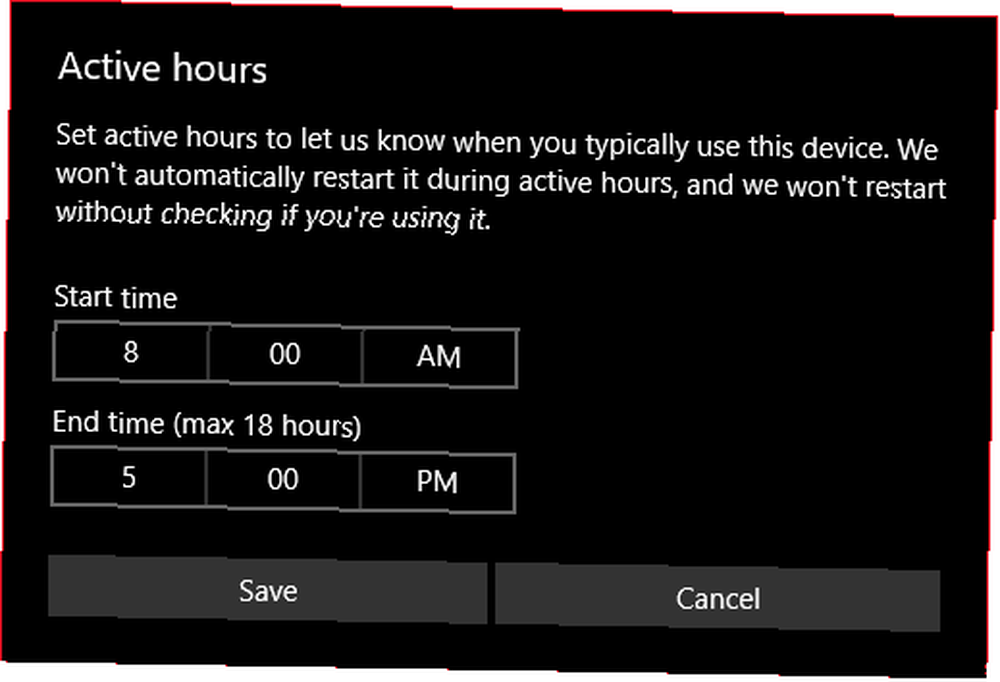
Windows Update, wierz lub nie, pochłania zasoby, gdy działa w tle. Możesz skonfigurować go tak, aby działał tylko w określonych momentach - na przykład gdy urządzenie nie działa - co oznacza, że nie będzie już restartowany, gdy będziesz w trakcie ważnego zadania.
Aby skonfigurować usługę Windows Update do działania tylko w określonych godzinach:
- Rodzaj Ustawienia Windows Update w pasku wyszukiwania systemu Windows i uruchom narzędzie konfiguracyjne.
- Pod nagłówkiem Ustawienia aktualizacji, wybierać Zmień aktywne godziny.
- Możesz zmienić aktywne godziny w tym menu, klikając Zmień aktywne godziny. Radzę zmienić okres czasu, kiedy komputer jest włączony, ale nieużywany.
Uwaga: To ustawienie ogranicza tylko czas automatycznego instalowania aktualizacji przez system Windows. Usługa Windows Update będzie nadal pobierać aktualizacje w tych godzinach.
Ustaw swoje połączenie internetowe na Metered
Jeśli masz ograniczone połączenie Wi-Fi, Windows Update może znacząco wpłynąć na wydajność Internetu, pobierając aktualizacje w tle.
Można temu zapobiec, ustawiając połączenie na pomiar; spowoduje to wyłączenie Windows Update 7 sposobów na tymczasowe wyłączenie Windows Update w Windows 10 7 sposobów na tymczasowe wyłączenie Windows Update w Windows 10 Windows Update utrzymuje poprawiony i bezpieczny system. W systemie Windows 10 jesteś na łasce harmonogramu Microsoftu, chyba że znasz ukryte ustawienia i poprawki. Tak więc kontroluj Windows Update. , chociaż niektóre poprawki bezpieczeństwa mogą nadal być pobierane.
- otwarty Ustawienia systemu Windows (Klawisz Windows + I)
- Iść do Sieć i Internet> Wi-Fi.
- Wybierz sieć, z którą jesteś obecnie połączony i pod nią Połączenie mierzone> Ustaw jako połączenie mierzone obróć przełącznik Na.
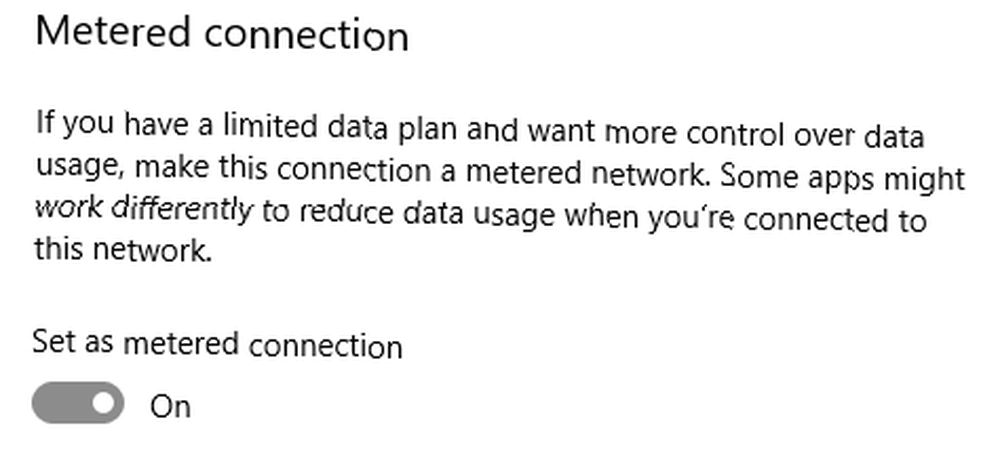
Uwaga: Działa to tylko z sieciami Wi-Fi, chociaż istnieje hack do zastosowania tego ustawienia do połączeń Ethernet.
7. Wyłącz funkcję indeksowania wyszukiwania w systemie Windows 10
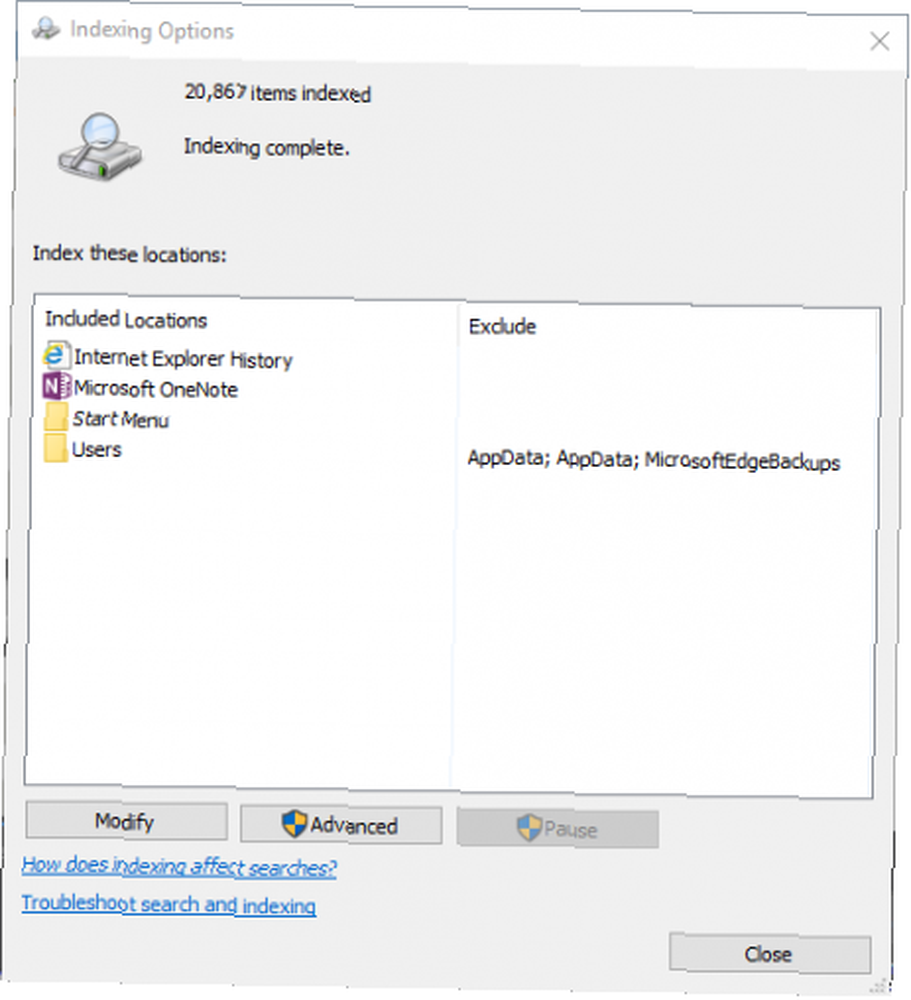
Podczas wyszukiwania pliku system Windows nie skanuje wszystkich katalogów na komputerze, jeśli włączona jest funkcja indeksowania. Indeksowanie tworzy manifest tekstowy elementów przechowywanych na komputerze. To znacznie poprawia szybkość wyszukiwania plików.
Na komputerze z 2013 r. Nie wyłączam indeksowania. Niewiele korzyści. Nawet na nowoczesnym komputerze wyłączenie funkcji indeksowania w systemie Windows 10 w sposób zauważalny spowolni wyszukiwanie dysku pamięci masowej, powodując bardzo niewielki wzrost wydajności na nowszych komputerach.
Z drugiej strony, jeśli posiadasz bardzo stary komputer, wyłączenie indeksowania wyszukiwania poprawi wydajność twojego systemu.
Aby wyłączyć narzędzie Indeks wyszukiwania w systemie Windows 10:
- Rodzaj Indeks w Narzędziu wyszukiwania systemu Windows i kliknij lewym przyciskiem myszy Opcje indeksowania.
- Lewy przycisk myszy Modyfikować u dołu menu i odznacz pola wszystkich wymienionych tutaj opcji.
8. Analizatory pamięci i czyszczenie dysku mogą przyspieszyć system Windows
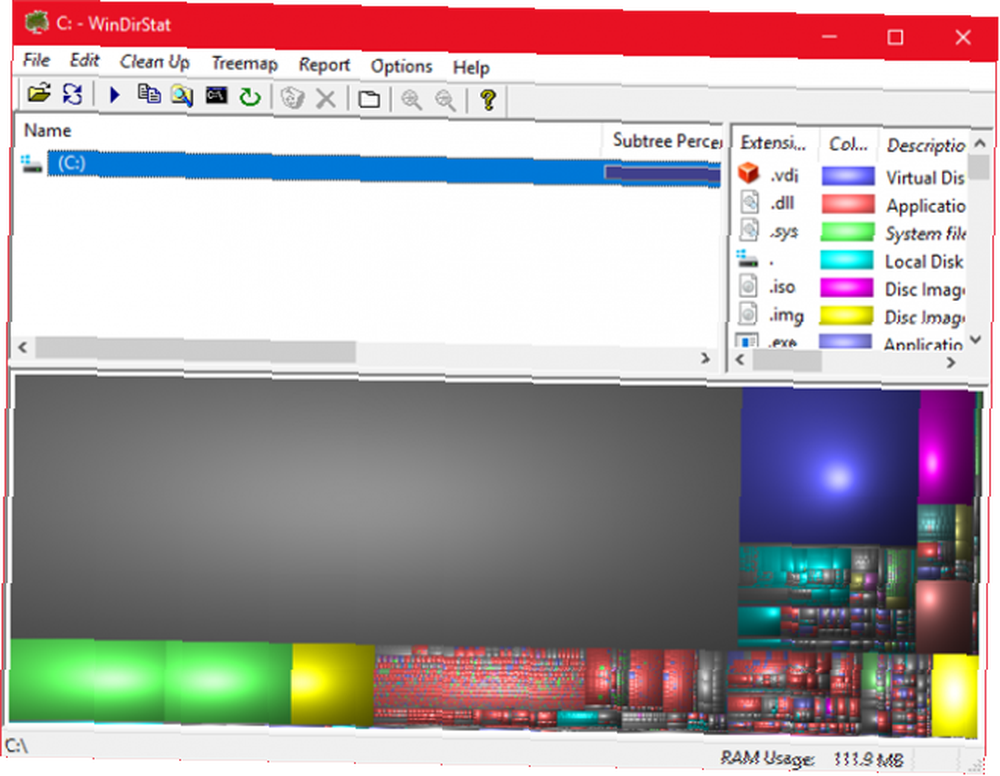
Zarówno dyski półprzewodnikowe (SSD), jak i dyski twarde (HDD) zwalniają, gdy są przeciążone danymi. Obie technologie napędów lubią zajmować około 50% pojemności w celu uzyskania optymalnej wydajności, ale wszystko, co ma około 25% wolnej pojemności, jest w porządku.
Jedną z najlepszych aplikacji do czyszczenia przeciążonego dysku jest WinDirStat. WinDirStat jest zarówno całkowicie darmowy, open source, jak i dostępny zarówno w wersji zainstalowanej, jak i przenośnej.
Pobieranie: WinDirStat dla Windows (bezpłatny)
Ulepszenia oprogramowania Windows 10
9. Napęd RAM
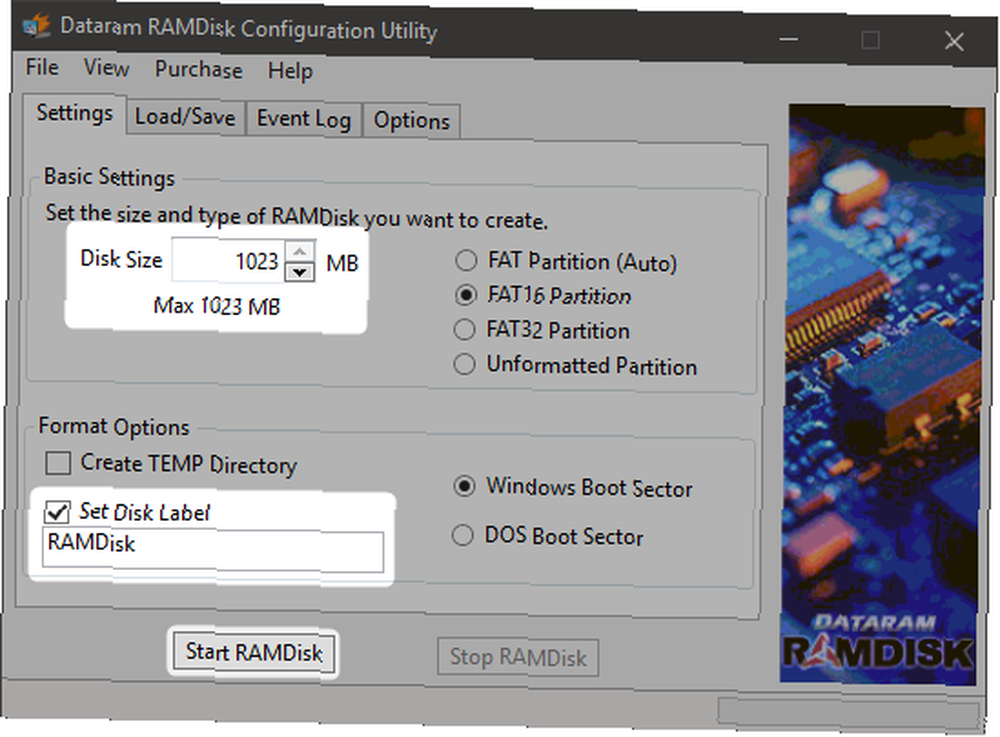
Ze wszystkich aplikacji, które twierdzą, że poprawiają wydajność, żaden program nie robi tego lepiej niż dysk RAM. Program pamięci RAM tworzy dysk wirtualny przy użyciu fizycznej pamięci RAM, która jest nieprzyzwoicie szybka. Następnie użytkownicy przenoszą części niezbędnego oprogramowania na dysk RAM, co powoduje znaczne przyspieszenie.
Jednak radzę używać pamięci RAM tylko dla tych, którzy chcą poprawić wydajność pojedynczej aplikacji. Najważniejszymi przykładami oprogramowania korzystającego z dysków RAM są Photoshop, przeglądarki i oprogramowanie do edycji wideo.
Pokażę, jak połączyć dysk RAM z przeglądarką Chrome. Polecam mieć przynajmniej 1 GB wolnej pamięci RAM. Moim zdaniem użytkownicy powinni mieć przynajmniej 8 GB pamięci RAM dla systemu 64-bitowego i przynajmniej 4 GB pamięci RAM w systemie 32-bitowym. Ale możesz uciec z mniej.
Istnieje wiele programów do obsługi pamięci RAM. Mój ulubiony nie jest darmowy: Dysk RAM SoftPerfect.
Jeśli jednak chcesz zmoczyć stopy, wypróbuj RamDisk DataRAM. Darmowa wersja jest ograniczona do 1 GB. Ale jeśli posiadasz system oparty na AMD, dostajesz maksymalnie 4 GB.
Jak skonfigurować dysk RAM
Konfigurowanie dysku RAM wymaga tylko pobrania i zainstalowania oprogramowania. Po uruchomieniu oprogramowania musisz skonfigurować go z następującymi opcjami:
Wybierz maksymalny rozmiar dysku RAM, który wynosi około 1 GB. Możesz użyć dowolnego rozmiaru, ale mniejsza pojemność ogranicza jego użyteczność.
Zaznacz pole wyboru dla Ustaw etykietę dysku. W ten sposób możesz zidentyfikować dysk w następnym kroku.
Następnie wybierz Uruchom RAMDisk.
Skonfiguruj przeglądarkę, aby odczytywała i zapisywała pliki pamięci podręcznej na iz dysku RAM.
Kliknij skrót przeglądarki prawym przyciskiem myszy i wybierz Nieruchomości z menu kontekstowego. System Windows 10 ułatwia dostęp do skrótu przeglądarki. Możesz to zrobić bezpośrednio z paska zadań.
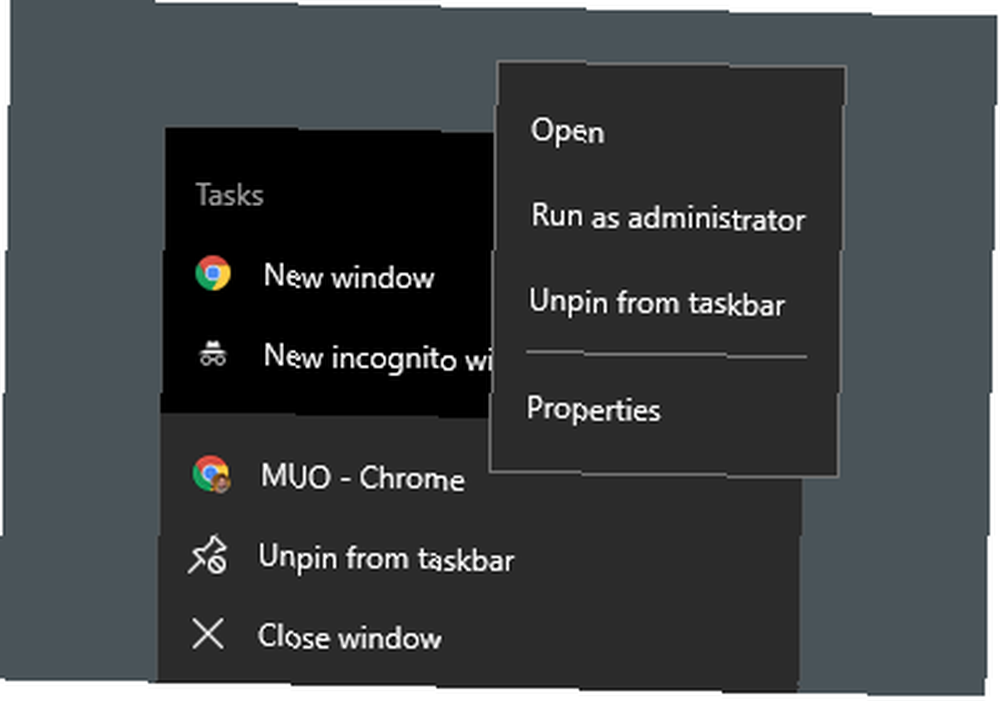
Z Nieruchomości, Wybierz Skrót patka. Następnie w obrębie Cel: pole wprowadzania tekstu, dołącz następujący kod na końcu tekstu, gdzie “R” to twoja własna litera dysku RAM:
--disk-cache-dir = R: \Cały wiersz kodu powinien wyglądać mniej więcej tak:
„C: \ Program Files (x86) \ Google \ Chrome \ Application \ chrome.exe” --disk-cache-dir = R: \Twój własny kod może się różnić w zależności od konfiguracji Chrome.
Wreszcie wybierz dobrze i uruchom ponownie przeglądarkę. Odtąd Chrome będzie czytać i zapisywać pliki pamięci podręcznej na dysku RAM.
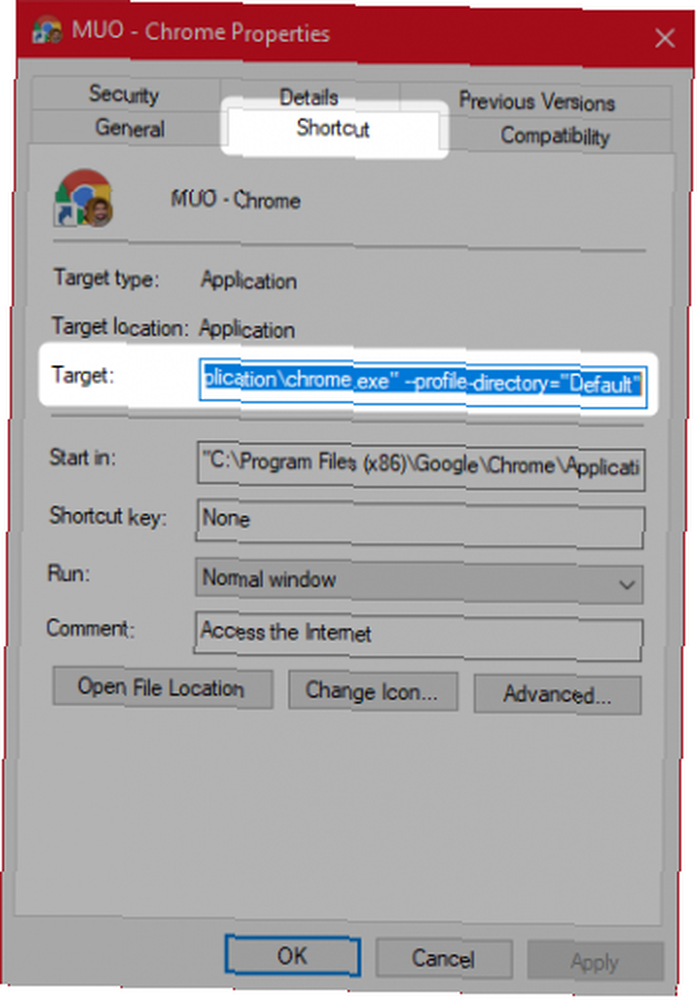
Podczas gdy Christian Bonilla wierzy, że dyski RAM są nieosiągalne. Ujawniono 5 fałszywych poprawek prędkości komputera i co należy zrobić 5 Ujawniono poprawek prędkości komputera fałszywych i co zrobić zamiast tego Wiele powszechnie zalecanych poprawek przyspieszających działanie komputera z systemem Windows nie ma trwałego wpływu na wydajność. Ujawniamy tanie sztuczki i pokazujemy prawdziwe przyspieszacze prędkości na twoim komputerze. , Nie zgadzam się. Ale robi kilka dobrych punktów. Jednym z największych niedociągnięć jest to, że mogą spowolnić zamykanie komputera. A ponieważ działają w tle, starsze komputery mogą nie radzić sobie z dodatkowymi kosztami.
Pobieranie: DataRAM RamDisk | Windows (bezpłatny)
10. Skaner złośliwego oprogramowania
Piszemy na śmierć na temat skanerów złośliwego oprogramowania nie bez powodu: większość problemów z wydajnością wynika ze złośliwych programów działających w tle. Niektóre z lepszych darmowych skanerów złośliwego oprogramowania to Malwarebytes, SuperAntiSpyware i ClamWin.
Wcześniej pisaliśmy o najlepszych darmowych programach antywirusowych 10 najlepszych darmowych programów antywirusowych 10 najlepszych darmowych programów antywirusowych Bez względu na używany komputer potrzebujesz ochrony antywirusowej. Oto najlepsze bezpłatne narzędzia antywirusowe, których możesz użyć. . Polecam każdemu, kto ma spowolnienie komputera.
11. Registry Cleaner
Rejestr systemu Windows ma wszystkie ustawienia systemu Windows i innych programów. Instalowanie oprogramowania zmienia rejestr. Jednak czasami po odinstalowaniu program nie usuwa tych zmian. Z czasem tysiące modyfikacji rejestru spowalniają działanie systemu. Narzędzie do czyszczenia rejestru usuwa te zmiany i inne resztki z odinstalowanych programów.
Jednak moim zdaniem, narzędzia do czyszczenia rejestru powodują więcej problemów niż rozwiązują. Chociaż może wystąpić niewielka poprawa wydajności, w większości przypadków po uruchomieniu narzędzia do czyszczenia rejestru prawdopodobnie zauważysz nieprawidłowe działanie systemu operacyjnego.
Najlepszym dostępnym programem do czyszczenia rejestru jest CCleaner. Jednak Piriform, twórca CCleaner, doznał naruszenia bezpieczeństwa, które pozwoliło hakerom na włożenie złośliwego kodu do dwóch wersji CCleaner. Na szczęście zagrożenie minęło.
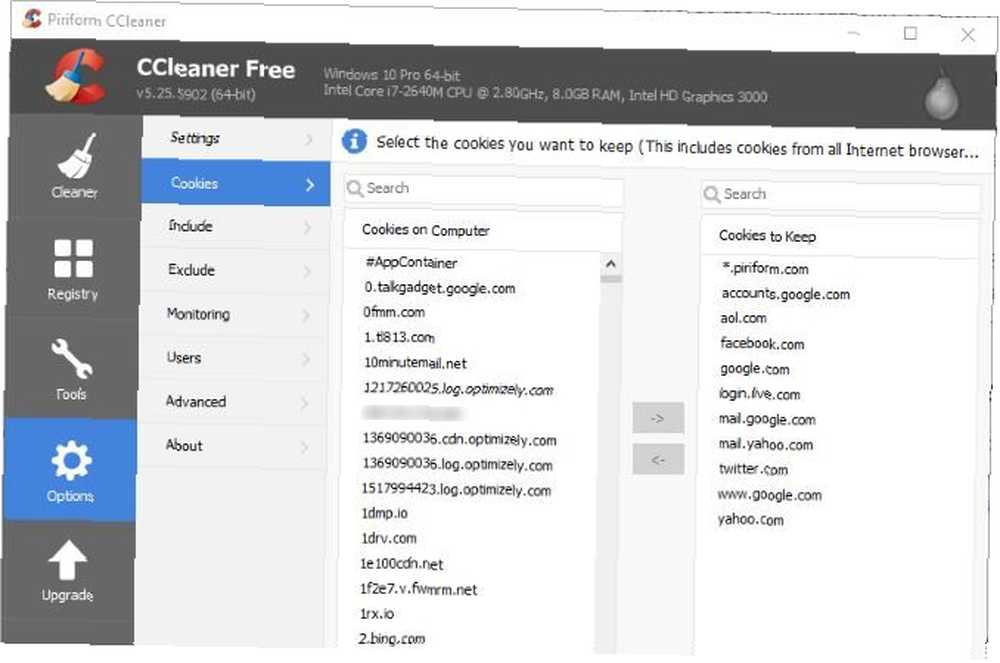
12. Przyspiesz system Windows 10, usuwając złe aplikacje
Wielu użytkowników instaluje okropne oprogramowanie, myśląc, że ich potrzebuje. W większości przypadków jest to program potencjalnie niepożądany (SZCZENIĘ) co spowalnia twój komputer.
Do najgorszych przestępców należą czytniki plików PDF, odtwarzacze muzyki i wideo, przeglądarki oraz oprogramowanie BitTorrent. Na szczęście istnieje wiele świetnych alternatyw. Proces jest prosty. Po pierwsze odinstaluj oprogramowanie, a po drugie zainstaluj lepszy program.
Oto kilka alternatyw, które możesz rozważyć.
- Sumatra PDF Reader
- Odtwarzacz wideo VLC
- Google Chrome lub Mozilla Firefox
- QBittorrent
Wymiana czytnika PDF: Sumatra PDF
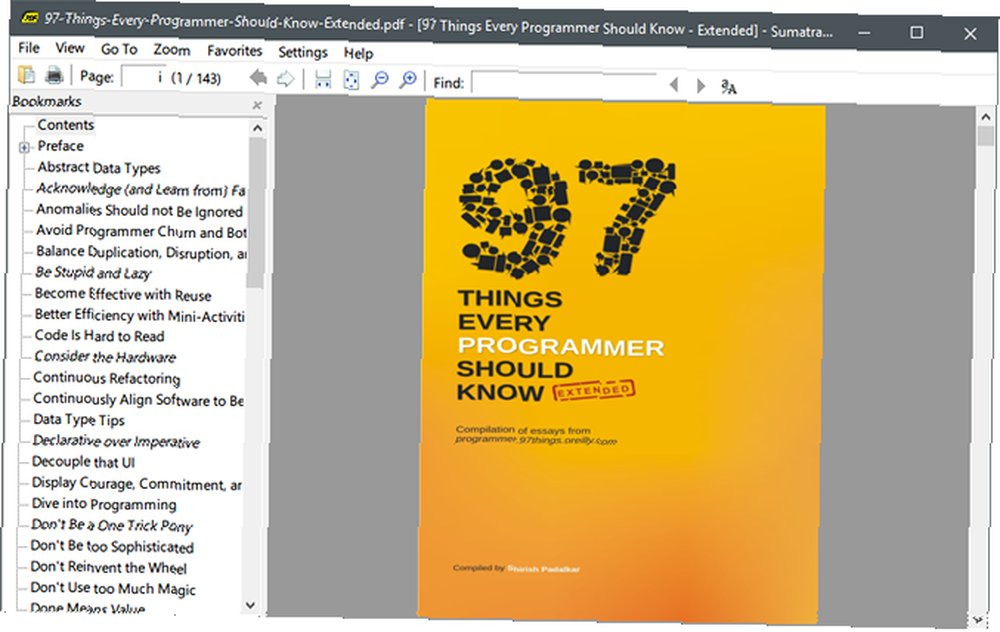
Wielu internautów uważa, że Adobe Acrobat PDF Reader to jedyny program zdolny do odczytu plików PDF. To mit. Ponieważ Adobe Acrobat może rozprzestrzeniać złośliwe oprogramowanie, możesz chcieć alternatywy.
Sumatra PDF Reader to lepsza alternatywa dla Adobe. Polecam Sumatrę wszystkim. Jest nie tylko open source, ale także czyta komiksy (pliki CBZ lub CBR), blokuje potencjalnie złośliwe skrypty i działa na starszych systemach.
Wszystkie nowoczesne przeglądarki mogą odczytywać pliki PDF. Może nawet nie potrzebujesz dedykowanego czytnika plików PDF.
Pobieranie: Sumatra PDF Reader dla Windows (bezpłatny)
Odtwarzacze muzyki i wideo: odtwarzacz VLC
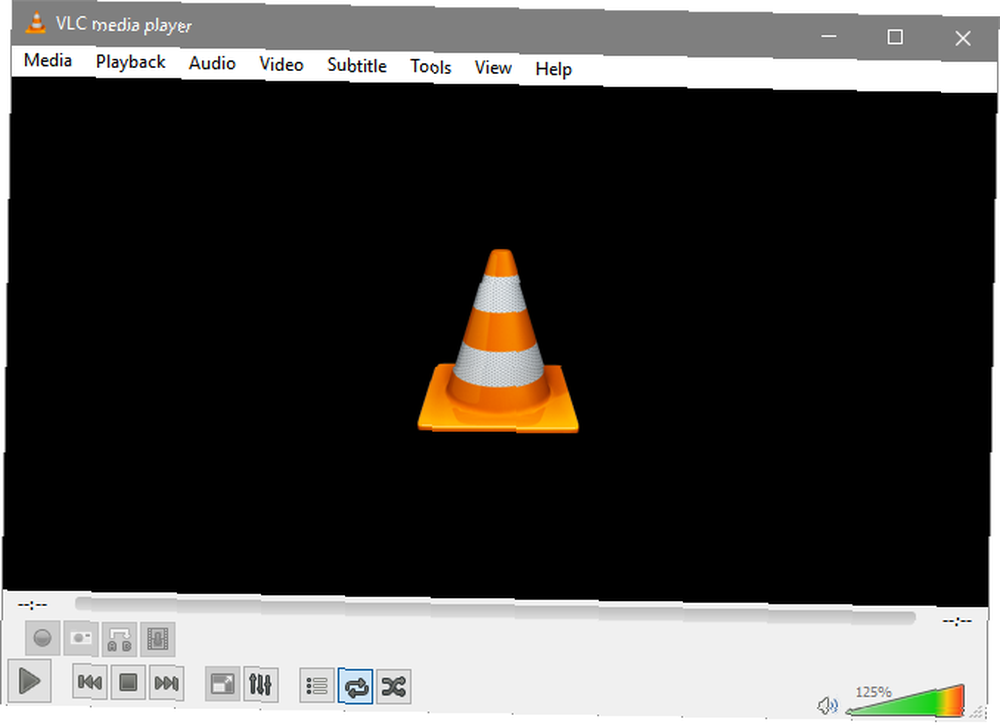
VLC Player to jeden z trzech odtwarzaczy multimedialnych, jakie kiedykolwiek stworzono.
Można argumentować, że istnieją lepsze odtwarzacze muzyki. Ale w przypadku wideo niewielu może pokonać VLC. Ponadto jest to oprogramowanie typu open source, obsługuje skróty klawiaturowe, odtwarza prawie każdy plik wideo i nic nie kosztuje.
Pobieranie: VLC Player dla Windows | Mac | Linux | Android | iOS (bezpłatny)
Wymiana przeglądarki: przeglądarka Chrome

Chrome jest prawdopodobnie najszybszą alternatywą dla przeglądarek Microsoft Edge lub Internet Explorer. Występuje zarówno w standardowych wersjach 32-bitowych, jak i 64-bitowych. Google tworzy nawet wersję Chrome o otwartym kodzie źródłowym, zwaną Chromium.
Ogólnie rzecz biorąc, Chrome oferuje wszystko, czego Edge nie zapewnia: rozszerzalność, bezpieczeństwo i szybkość. Jeśli często korzystasz z Internetu, Chrome należy do pierwszych aplikacji, które powinieneś zainstalować. Jednak Firefox oferuje ten sam stopień rozszerzalności i jest w 100% open source.
Również: Sprawdź zoptymalizowaną dla systemu Windows przeglądarkę Firefox: Pale Moon. Pale Moon współpracuje z wieloma rozszerzeniami Firefoksa i pochodzi z wersjami 64-bitowymi.
Pobieranie: Przeglądarka Google Chrome (darmowa)
Pobieranie: Przeglądarka Mozilla Firefox (darmowa)
Wymiana BitTorrent: qBittorrent
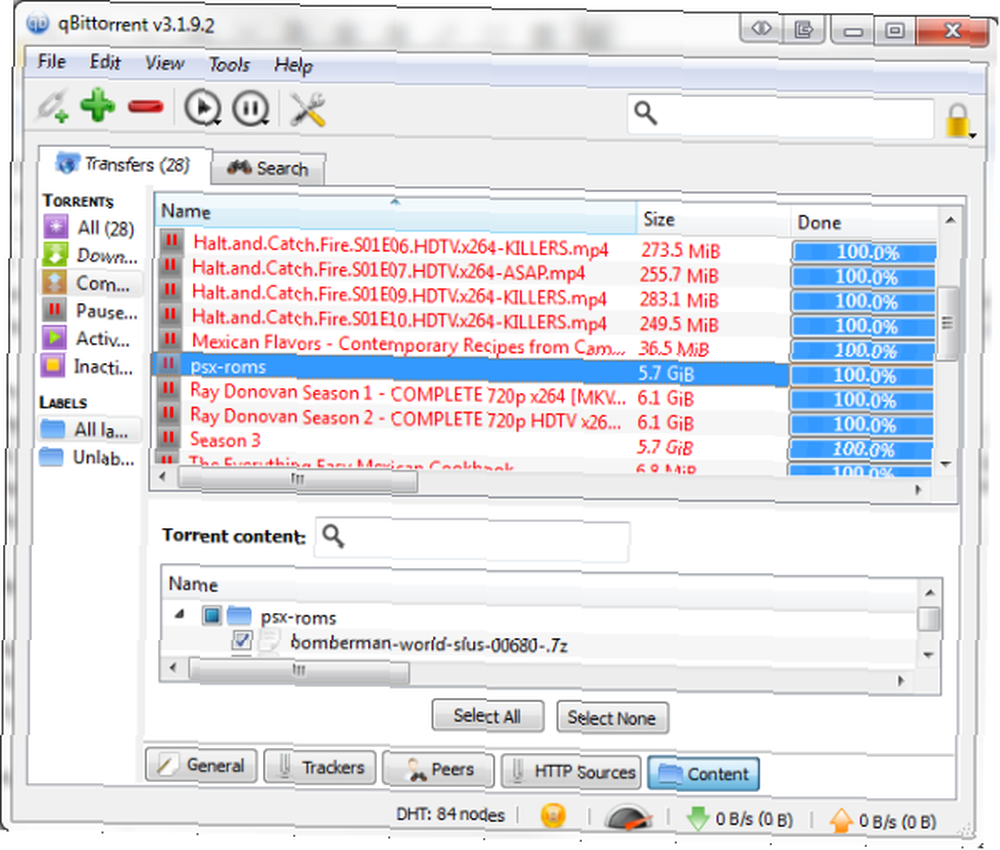
Dla tych, którzy używają okropnego, podobnego do złośliwego oprogramowania klienta BitTorrent, jest nadzieja. Sprawdź open source qBittorrent. W przeciwieństwie do wieloplatformowego klienta BitTorrent Potop, otrzymuje regularne aktualizacje. Co więcej, qBittorrent jest w pełni funkcjonalny i zawiera wszystkie dodatki konkurencji, bez szalonych infekcji złośliwym oprogramowaniem.
Pobieranie: QBittorrent dla Windows | Linux | Mac (bezpłatny)
13. Usuń Bloatware z Windows 10
Najnowsza wersja systemu Windows zawiera śmiesznie wiele preinstalowanych aplikacji - nie wszystkie są przydatne. Usuń je za pomocą tego doskonałego przewodnika na temat usuwania błędów z systemu Windows 10. Jak łatwo usunąć Bloatware z systemu Windows 10 Jak łatwo usunąć Bloatware z systemu Windows 10 System Windows 10 ma własny zestaw wstępnie zainstalowanych aplikacji. Spójrzmy na metody, których możesz użyć, aby usunąć nadmuchiwane oprogramowanie z komputera i usunąć system Windows 10. .
W większości przypadków usunięcie oprogramowania nic nie robi. Większość aplikacji to symbole zastępcze, które instalują się po aktywacji. Jeśli jednak nie martwisz się oprogramowaniem typu bloatware firmy Microsoft, możesz rozważyć naprawę w miejscu.
Naprawa na miejscu jest najbardziej przydatny, gdy chcesz przywrócić komputer do stanu zupełnie nowego, bez ponownej instalacji wszystkich aplikacji. Naprawa w miejscu odświeża jedynie podstawowe pliki systemu operacyjnego Windows.
Aby wykonać naprawę w miejscu, wykonaj następujące czynności:
- Pobierz narzędzie Windows 10 Media Creation Tool i uruchom je.
- Następnie wybierz Zaktualizuj teraz ten komputer i wtedy Kolejny.
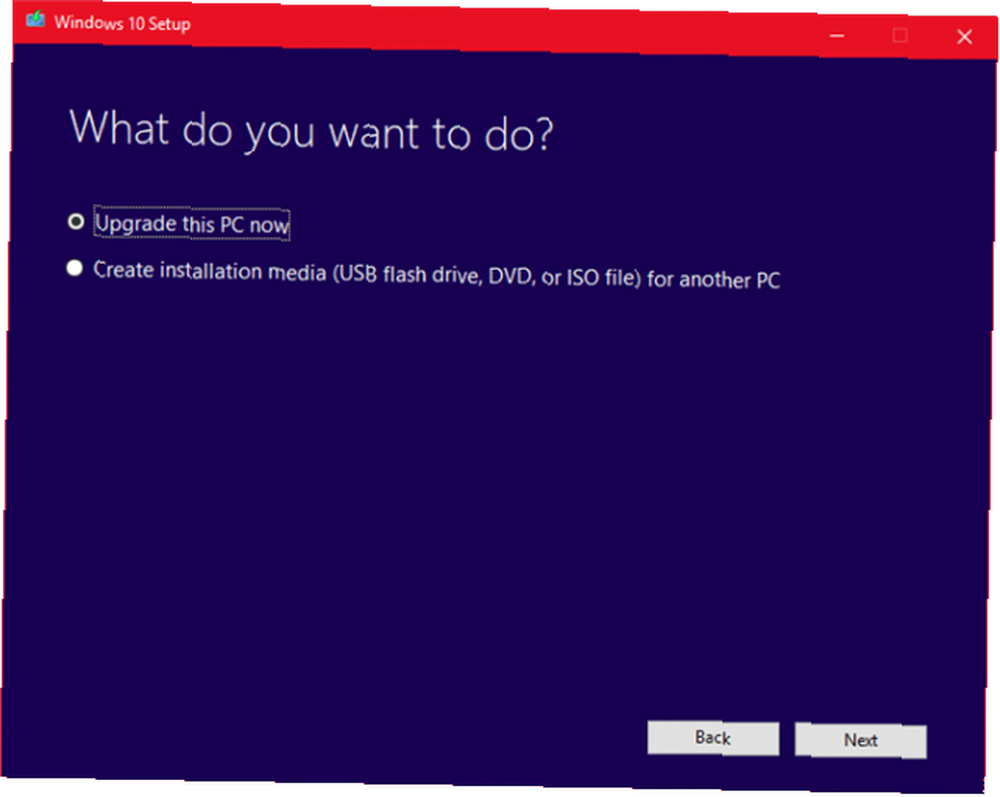
Następnie komputer pobiera kopię systemu Windows 10, co może potrwać kilka godzin. Po zakończeniu narzędzie Media Creation Tool ponownie instaluje system Windows 10 na sobie. Jeśli system został okaleczony przez złośliwe oprogramowanie lub w inny sposób uszkadzający podstawowe pliki systemu operacyjnego, naprawa w miejscu może naprawić system Windows 10 Jak naprawić uszkodzoną instalację systemu Windows 10 Jak naprawić uszkodzoną instalację systemu Windows 10 najgorsze, co może się stać z instalacją systemu Windows. Pokazujemy, jak przywrócić system Windows 10 do działania, gdy cierpią na błędy BSOD, błędy sterowników lub inne niewyjaśnione problemy. , przywracając go do świeższego stanu.
Aby uzyskać więcej informacji na temat tego procesu, oto wideo:
14. Usuń domyślne aplikacje systemu Windows 10
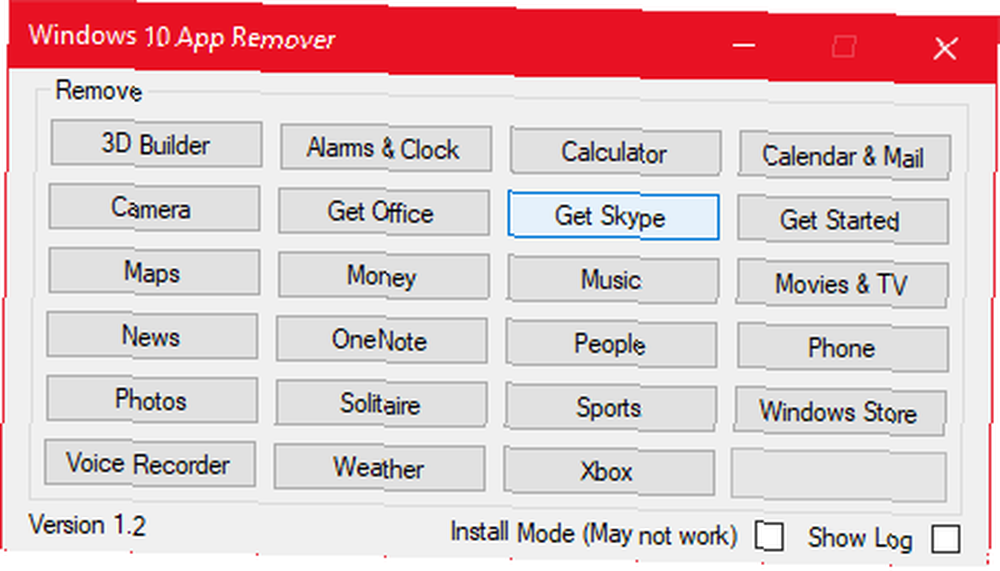
Niestety uaktualnienie na miejscu zastępuje lub przywraca wszystkie wypalone bloatware systemu Windows 10 (jeśli je usunąłeś). Na szczęście kilka aplikacji sprawia, że deblowanie systemu Windows jest łatwiejsze niż kiedykolwiek. Moim ulubionym z nich jest Windows 10 Default App Remover 1.2.
Windows 10 Default App Remover 1.2 może odinstalować domyślne aplikacje Windows 10. Ponadto wydawca podał kod źródłowy aplikacji.
Aby usunąć bzdury z komputera, po prostu dotknij aplikacji, którą chcesz usunąć. Na przykład, jeśli Solitaire działa ci na nerwy, po prostu kliknij go lewym przyciskiem myszy w interfejsie użytkownika, a otrzymasz monit z pytaniem, czy zamierzasz usunąć aplikację. Potwierdzenie tego powoduje usunięcie aplikacji. Niesamowite jest to, że 10AppsManager pozwala użytkownikom ponownie zainstalować usunięte oprogramowanie.
Aplikacja otrzymała czysty raport od Norton Safeweb i VirusTotal, więc prawdopodobnie nie jest źródłem złośliwego oprogramowania.
Pobieranie: Windows 10 Default App Remover 1.2 dla Windows (bezpłatny)
Jaki jest najlepszy hack systemu Windows 10?
Najlepszą i najtańszą wskazówką dotyczącą optymalizacji prędkości dla większości użytkowników jest naprawa na miejscu. Jeśli nie masz nic przeciwko utracie niektórych zainstalowanych programów, przywrócenie ustawień fabrycznych to kolejna świetna opcja. Największą przyczyną spowolnienia są źle napisane programy. A usunięcie lub optymalizacja tego oprogramowania zazwyczaj rozwiązuje większość problemów z wydajnością.
Dobrym pomysłem jest sprawdzenie wskaźnika wydajności systemu Windows Jak sprawdzić ocenę systemu Windows w systemie Windows 10 Jak sprawdzić ocenę systemu Windows w systemie Windows 10 Chcesz sprawdzić wydajność komputera i natychmiastowe wąskie gardła? Od czasu do czasu sprawdzaj Wynik doświadczenia systemu Windows w systemie Windows 10., aby zidentyfikować problemy z wydajnością. W międzyczasie, jeśli jesteś graczem, możesz wypróbować te poprawki wydajności, aby poprawić wydajność gier. 10 sposobów na poprawę wydajności gier na laptopie. 10 sposobów na poprawę wydajności gier na laptopie. Chcesz poprawić wydajność gier na laptopie? Oto jak poprawić wydajność laptopa i zapewnić, że możesz łatwo uruchamiać gry, które chcesz. na twoim komputerze.











